不知道大家有木有过这种时候,在一份既有英文又有中文的Word文档中,在我们编辑和修改英文部分的时候,要把输入法切换到英文状态,而在编辑和修改中文部分的时候,则还要把输入法切换到中文输入法状态,麻烦死了。有没有什么方法可以设置让Word自己通过光标前后文的文字状态自动调整输入法呢?
设置方法:
1、Word 2003单击【工具】【选项】;Word 2007/Word 2010单击【Office/文件】【选项】,找到编辑选项。
2、勾选【自动切换键盘以匹配周围文字的语言】后,单击【确定】。
Word 2007/2010
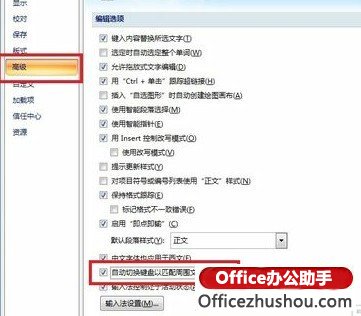
Word两端对齐在哪,快捷键是什么,与分散对齐有什么区别
在Word中,文字的对其方式有左对齐、右对齐、两端对齐、分散对齐等方式,一般情况下,我们打开Word,默认的对其方式就是两端对齐。两端对齐虽然是Word中一个非常不起眼的操作,不过,有
Word 2003
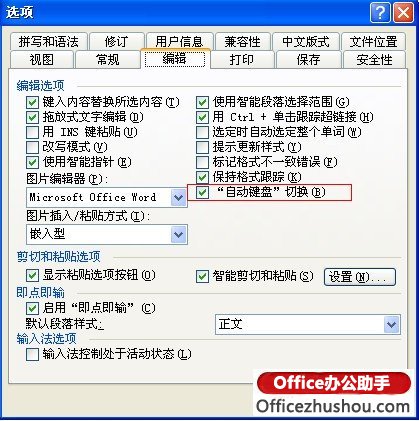
注意事项:
1、请确保在操作的时候,电脑中有美式键盘输入法和中文输入法。
2、添加输入法的方法:右击输入法键盘图标,选择“设置”,在打开的对话框中单击【添加】,选择输入法,之后单击【确定】。
3、如果您使用的是Word 2010,建议中文输入法使用微软拼音输入法
Word最常用的100个通用快捷键
Word是日常办公和生活的最常用的文字处理软件,大到工作中资料的撰写,小到日常生活中点点滴滴的记录,都离不开Word。在使用Word的时候,配合使用必要的快捷键,可以使文字处理的速度提





